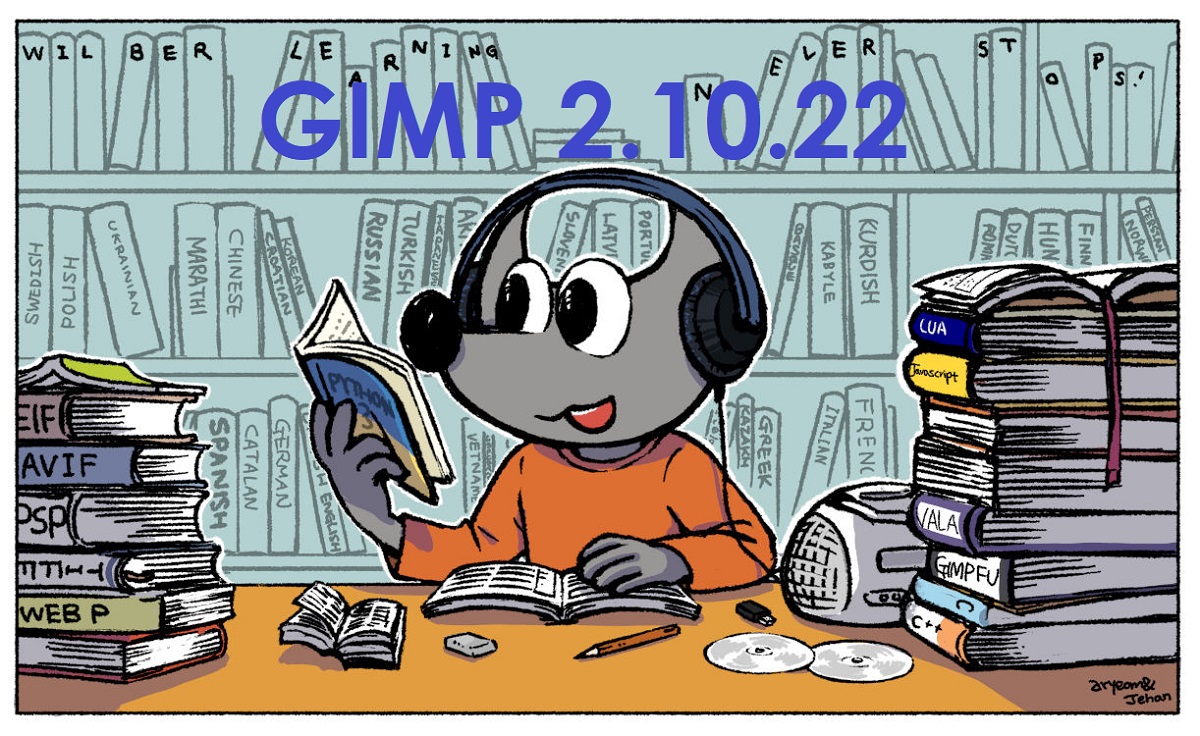
Vừa giới thiệu việc phát hành phiên bản mới của trình chỉnh sửa đồ họa phổ biến GIMP 2.10.22 tiếp tục tinh chỉnh chức năng và cải thiện tính ổn định của nhánh 2.10.
Ngoài các bản sửa lỗi, trong phiên bản mới này svà trình bày các cải tiến khác nhau, chẳng hạn như: hỗ trợ nhập và xuất AVIF, cải tiến cho PSP, BMP, JPG trong số các định dạng hình ảnh khác.
Các tính năng mới chính của GIMP 2.10.22
Thêm hỗ trợ nhập và xuất hình ảnh trong AVIF, sử dụng công nghệ nén nội khung của định dạng mã hóa video AV1. Vùng chứa để phân phối dữ liệu nén trong AVIF hoàn toàn tương tự như HEIF.
bên cạnh đó hỗ trợ cho định dạng hình ảnh HEIC đã được cải thiện đáng kể, kể từ khi tôi biết thêm khả năng nhập và xuất các thùng chứa HEIF (cho AVIF và HEIC) với 10 và 12 bit trên mỗi kênh màu, cũng như nhập siêu dữ liệu và cấu hình màu NCLX.
Bên cạnh đó, plugin để đọc hình ảnh PSP (Paint Shop Pro) đã được cải thiện với sự hỗ trợ cho các lớp tệp bitmap ở phiên bản thứ sáu của định dạng PSP, cũng như hình ảnh được lập chỉ mục, bảng màu 16-bit và hình ảnh thang độ xám. Các chế độ hòa trộn PSP giờ đây hiển thị chính xác, nhờ cải tiến chuyển đổi sang chế độ lớp GIMP.
cũng khả năng xuất hình ảnh nhiều lớp sang định dạng TIFF đã được mở rộng à tôi biết hỗ trợ thêm cho các lớp cắt dọc theo các cạnh của hình ảnh đã xuất, được kích hoạt bởi một tùy chọn mới trong hộp thoại xuất.
Khi xuất hình ảnh BMP, bao gồm các mặt nạ màu được cung cấp với thông tin về không gian màu.
Khi nhập tệp ở định dạng DDS, hỗ trợ cho các tệp có cờ tiêu đề không chính xác liên quan đến chế độ nén (nếu thông tin về phương pháp nén có thể được xác định dựa trên các cờ khác) đã được cải thiện.
Tất cả các bộ lọc được triển khai trên cơ sở khung GEGL (Thư viện đồ họa chung) đã được thêm tùy chọn "Mẫu màu kết hợp", cho phép bạn thay đổi hành vi khi xác định màu của một điểm trên canvas bằng công cụ Eyedropper.
Công cụ lựa chọn cận cảnh đã được chuyển theo mặc định sang công cụ Matting Levin mới, hoạt động tốt nhất trong hầu hết các tình huống.
Các tối ưu hóa trong GEGL sử dụng OpenCL để tăng tốc xử lý dữ liệu được coi là thử nghiệm do các vấn đề tiềm ẩn về độ ổn định và đã được chuyển sang tab Playground để đưa vào.
Những thay đổi khác nổi bật:
- Đã thêm khả năng phân phối các trình cắm và tài liệu dưới dạng các trình cắm thêm vào gói Flatpak.
- Cải thiện khả năng phát hiện các tệp JPEG và WebP.
- Khi xuất XPM, việc bổ sung lớp Không bị loại trừ, trong trường hợp không sử dụng tính trong suốt.
- Cải thiện khả năng xử lý siêu dữ liệu Exif với thông tin hướng hình ảnh.
- Plugin Spyrogimp cho bản vẽ kiểu spirograph đã thêm hỗ trợ thang độ xám và tăng kích thước ngắt trạng thái trong bộ đệm hoàn tác.
- Thuật toán chuyển đổi hình ảnh sang định dạng với bảng màu đã được lập chỉ mục đã được cải thiện.
Làm thế nào để cài đặt GIMP trên Ubuntu và các dẫn xuất?
dây câu cá Nó là một ứng dụng rất phổ biến vì vậy nó có thể được tìm thấy trong kho của hầu hết tất cả các bản phân phối Linux. Nhưng như chúng ta biết, các bản cập nhật ứng dụng thường không sớm có sẵn trong kho của Ubuntu, vì vậy việc này có thể mất vài ngày.
Mặc dù tất cả không bị mất, vì Các nhà phát triển Gimp cung cấp cho chúng tôi bản cài đặt ứng dụng của họ bởi Flatpak.
Yêu cầu đầu tiên để cài đặt Gimp từ Flatpak là hệ thống của bạn có hỗ trợ cho nó.
Đã chắc chắn về việc cài đặt Flatpak trong hệ thống của chúng tôi, bây giờ có chúng ta có thể cài đặt GIMP từ Flatpak, chúng tôi làm điều này chạy lệnh sau:
flatpak install https://flathub.org/repo/appstream/org.gimp.GIMP.flatpakref
Sau khi cài đặt, nếu bạn không thấy nó trong menu, bạn có thể chạy nó bằng cách sử dụng lệnh sau:
flatpak run org.gimp.GIMP
Bây giờ nếu bạn đã cài đặt Gimp với Flatpak và muốn cập nhật lên cái mới này phiên bản, họ chỉ cần chạy lệnh sau:
flatpak update
Xin chào, cảm ơn bạn rất nhiều vì đã dạy chúng tôi rất nhiều điều, blog rất xuất sắc. Tôi gặp sự cố, để mở GIMP, nó yêu cầu tôi cập nhật GEGL lên phiên bản 0.4.22 trở lên. Tôi đã tải xuống nhưng không thể tìm thấy cách chạy nó bạn có thể giúp tôi ? Cảm ơn rất nhiều !!